Wie behebt man das Problem, dass der iPhone-Ton nicht funktioniert?
Funktioniert der Ton Ihres iPhones nicht? Haben Sie alles ausprobiert, aber das Problem wurde nicht gelöst? Sehen Sie sich einige interessante Möglichkeiten an, dies zu beheben.

Oct 15, 2025 • Archiviert an: iOS Probleme beheben • Bewährte Lösungen
Der Kauf eines Apple-Geräts ist für viele Menschen ein wahr gewordener Mini-Traum. Wegen der reibungslosen Funktionen und der ausgezeichneten Benutzeroberfläche gehen die Leute lieber in die Apple Stores und suchen sich das Modell aus, das ihren Bedürfnissen am besten entspricht. Aber wenn man herausfindet, dass einige Fehler und Bugs die Nutzung des Geräts behindern, ist das eine ganz andere Art von Kopfschmerzen. Eine der häufigsten Beschwerden von Nutzern älterer Versionen ist, dass das iPhone keinen Ton von sich gibt. Dies mag als ein schwerwiegendes Problem erscheinen, denn die sichtbaren Anzeichen der technischen Störung sind alarmierend.
Sie sehen nicht, dass die Tasten zum Erhöhen oder Verringern der Lautstärke den Zustand des Tons verändern. Obwohl die Lautsprecher eingeschaltet oder voll funktionsfähig sind, gibt es keinen Ton. Sie können Ihre Musik nicht hören oder es gibt keinen Ton auf dem iPhone-Video. Es geht sogar so weit, dass die grundlegende Funktion, für die ein Telefon verwendet wird, gestört wird. Möglicherweise hören Sie Ihr Telefon nicht klingeln, wenn jemand Sie anruft. Selbst wenn man es schafft, etwas Ton aus den schicken Lautsprechern des Telefons zu hören, sind sie sehr gedämpft, wirken unterbrochen und klingen wie ein Roboter, der fast an etwas erstickt. In manchen Fällen verschwindet die Lautstärkeleiste komplett auf dem Bildschirm, was das Fass zum Überlaufen bringen kann.
Bevor Sie mit dem Problem "mein iPhone gibt keinen Ton von sich" zum Apple Store rennen, hier die gute Nachricht. Sie können die Probleme bequem von zu Hause aus lösen! Und so machen Sie es -
Teil 1: Überprüfen Sie Ihr iOS-System und reparieren Sie es bei Bedarf
Dieses "Mein iPhone Ton funktioniert nicht" Problem ist ein wichtiges Anliegen, das von Menschen vorgetragen wird, welche das iPhone seit einer Weile nutzen und die Garantiezeit schon lange abgelaufen ist. Natürlich werden Sie in Panik geraten, wenn Sie Geld für ein Gerät ausgeben müssen, das vielleicht sogar nach der Wartung wieder bei Null anfängt. Versuchen Sie stattdessen herauszufinden, ob Ihr Gerät ein veraltetes Betriebssystem hat oder eine Systemreparatur benötigt, die Sie selbst durchführen können.
Um dies zu testen, führen Sie zunächst eine Bildschirmaufnahme durch. Wenn Sie ein Video oder einen Song abspielen und den Bildschirm aufzeichnen, wird normalerweise auch der Ton aufgenommen. Falls Ihr Telefon keinen Ton von sich gibt, kann die Bildschirmaufnahme anders funktionieren - sie kann tatsächlich einen Ton von sich geben. Wenn Sie danach feststellen, dass die Bildschirmaufnahme keinen Ton hat, sollten Sie sich darüber im Klaren sein, dass das System ein Software-Update und eine Reparatur benötigt.
Schritt 1. Gehen Sie zunächst zu den Einstellungen und wählen Sie dann die Option "Allgemein".
Schritt 2. Wenn Sie die Option "Software-Update" finden, klicken Sie darauf.
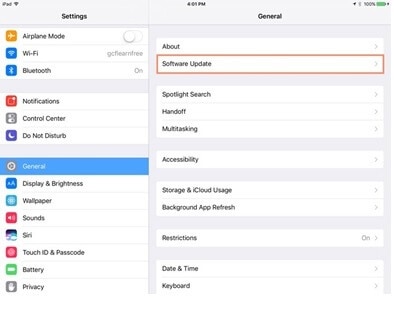
Schritt 3. Sie finden eine rote Blase neben der Software-Aktualisierung, wenn anstehende Installationen die Leistung Ihres Telefons steigern können. Installieren Sie sie und starten Sie Ihr Telefon neu.
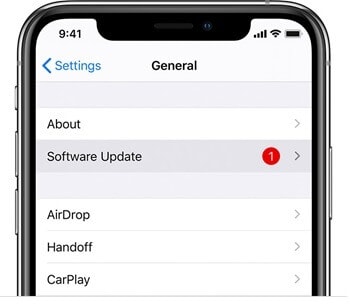
Wenn das nicht hilft, müssen Sie eine komplette Systemreparatur durchführen lassen. Es gibt keine Garantie, dass Ihre Daten, Dokumente oder Dateien verschont bleiben, während das System nach der Reparatur aktualisiert wird. Sie können sich für die Tools von Drittanbietern entscheiden, die die Fehler in Ihrem Telefon reparieren und Ihre Inhalte nicht löschen. Der Wondershare Dr.Fone - Systemreparatur Service ist problemlos und lässt Sie den Prozess mit Leichtigkeit handhaben. Sie müssen nicht viel tun und es dauert nicht lange, bis Ihr Telefon wieder richtig funktioniert. So verwenden Sie es -

Dr.Fone - Sytemreparatur
Die einfachste iOS-Downgrade-Lösung. Kein iTunes notwendig.
- Downgrade von iOS ohne Datenverlust.
- Beheben Sie verschiedene iOS-Systemprobleme wie steckt im Wiederherstellungsmodus fest, weißes Apple Logo, Schwarzer Bildschirm, Loop beim Starten, etc.
- Beheben Sie alle iOS-Systemprobleme mit nur wenigen Klicks.
- Funktioniert für alle Modelle von iPhone, iPad und iPod touch.
- Vollständig kompatibel mit dem neuesten iOS 15.

Schritt 1. Sie müssen Dr.Fone - Systemreparatur von der offiziellen Webseite auf Ihren Mac herunterladen und installieren. Klicken Sie nach Abschluss der Installation auf die Option "Systemreparatur", und die Anwendung Dr.Fone - Systemreparatur wird geöffnet.

Schritt 2. Nehmen Sie Ihr Gerät, das keinen Ton hat und schließen Sie es an Ihren Mac an. Wählen Sie dann aus den 2 angezeigten Optionen den "Standardmodus".

Schritt 3. Dr.Fone versucht dann, Ihr Telefon zu erkennen. Sobald dies geschehen ist, müssen Sie die Details zu Ihrem Telefonmodell eingeben. Klicken Sie anschließend auf "Start", um fortzufahren.

Schritt 4. Die Reparatur wird ohne weitere Verzögerung eingeleitet. Der einzige Grund, warum das nicht passiert, ist, wenn Dr.Fone Ihr Gerät nicht erkennt. Folgen Sie in diesem Fall den Anweisungen auf dem Bildschirm, um den DFU-Modus aufzurufen.
Schritt 5. Dadurch wird die Firmware-Reparatur eingeleitet und anschließend wird eine Seite mit der Meldung "Fertigstellung" angezeigt.

Teil 2: Weitere Möglichkeiten zur Überprüfung Ihres iPhone Ton-Problems
2.1 Überprüfen Sie Ihre Toneinstellungen
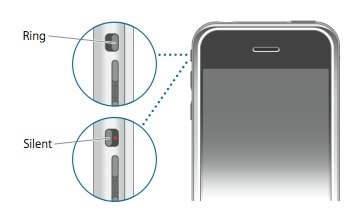
Dies muss das erste sein, was Sie überprüfen, wenn der iPhone-Ton nicht funktioniert. Vielleicht haben Sie aus Versehen auf das Lautlos-Symbol im Kontrollzentrum gedrückt oder die Art und Weise, wie Sie Ihr Telefon bedienen, hat dazu geführt, dass die Lautlos-Option aktiviert wurde. Wie ist das möglich?
An der Seite Ihres Telefons befindet sich eine kleine Taste, mit der Sie Ihr Telefon in den Klingel- oder Ruhemodus versetzen können. Wenn die rote oder orangefarbene Linie in der Nähe dieser Taste sichtbar ist, bedeutet dies, dass Ihr Telefon stumm geschaltet ist. Es wäre hilfreich, wenn Sie diese Stummschalttaste in Richtung des Bildschirms haben, was bedeutet, dass das Telefon klingelt oder der Ton aus ist. Diese Taste kann gedrückt oder verschoben werden, wenn Sie Ihr Telefon in die Tasche stecken. Es sollte also das erste sein, worauf Sie achten sollten.
Sie können auch nach dem Grund für die Stille suchen, indem Sie auf dem Bildschirm nach unten wischen, um das Kontrollzentrum zu öffnen, in dem das Symbol für die Stille nicht mehr hervorgehoben sein sollte.
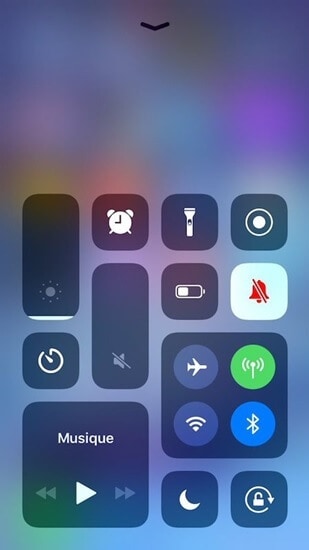
2.2 Reinigen Sie Ihre Receiver und Lautsprecher

Es gibt auch Fälle, in denen sich Schmutz- oder Lebensmittelpartikel in der Nähe der Lautsprecheröffnungen festsetzen, was zu einem gestörten Klang und einer geringeren Lautstärke führt, die nur schwer zu verstehen ist. Die Reinigung der Lautsprecher ist eine der besten Möglichkeiten, um den ursprünglichen Klangzustand wiederherzustellen, wenn der iPhone-Sound nicht funktioniert. Dabei müssen Sie äußerst behutsam vorgehen, denn die Lautsprecher sind mit der Hauptplatine durch sehr zarte Drähte verbunden, die zu empfindlich sind. Die Verwendung von spitzen Stiften oder linearen Gegenständen kann die Lautsprecher also mehr beschädigen, als Sie denken. Dazu ist ein Besuch im Apple Store unbedingt erforderlich. Stattdessen sollten Sie sie folgendermaßen reinigen.
Nehmen Sie eine sehr sanfte, dünne Bürste mit Borsten. Sie müssen darauf achten, dass die Borsten spitz sind, aber nicht zu hart für das Telefon. Entstauben Sie langsam die Oberfläche und auch die Löcher des Lautsprechers. Wenn Sie glauben, dass sich der Staub auf der Innenseite angesammelt hat, tauchen Sie die Bürste in 98%igen Isopropylalkohol. Dabei handelt es sich um eine alkoholische Verdunstungslösung, die nicht im Telefon verbleibt und den aufgestauten Schmutz abtransportiert. Es genügt, diese Lösung sanft aufzutragen oder Sie können auch 2 oder 3 Tropfen direkt hineinschütten und mit den Borsten der Bürste verteilen. Sie können die Lösung in jedem Baumarkt kaufen. Wenn Sie zu Hause eine Linsenlösung haben, die Sie für die Reinigung von Kontaktlinsen verwenden, können Sie auch diese benutzen. Dies ist die ideale Methode, um das Problem zu lösen, dass das iPhone 6 oder iPhone 7 keinen Ton hat.
2.3 Überprüfen Sie den Ton auf Ihrem Gerät
Der Ton Ihres Geräts funktioniert möglicherweise nicht, wenn Sie versehentlich die Toneinstellungen auf Ihrem Telefon geändert haben. Dies kann passieren, wenn Sie Ihr Telefon nicht sperren oder in den Ruhezustand versetzen, bevor Sie es aufbewahren und Dinge einfach angeklickt werden. Das kann auch der Grund dafür sein, dass das iPhone bei Anrufen keinen Ton von sich gibt. Um diesen Zustand rückgängig zu machen, sollten Sie Folgendes tun -
Schritt 1. Gehen Sie zu den Einstellungen auf dem iPhone und wählen Sie die "Ton"-Einstellungen.
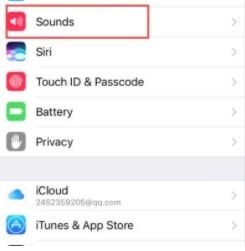
Schritt 2. Wählen Sie dort die Option "Sounds & Haptik" und Sie werden zu einer neuen Seite geführt. Dort sehen Sie die Option "Ruftöne und Alarme". Bewegen Sie den Schieberegler für Ruftöne und Alarme 4-5 Mal hin und her und prüfen Sie, ob die Lautstärke wieder hörbar ist.
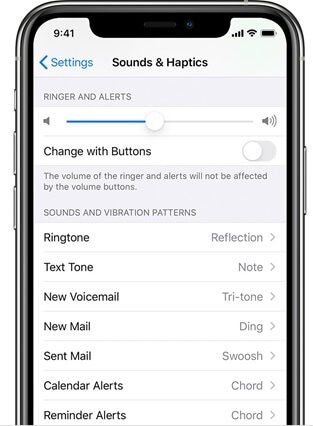
Wenn die Lautsprechertaste auf dem Schieberegler für Ruftöne und Benachrichtigungen schwächer als gewöhnlich ist, sollten Sie sich darauf einstellen, dass Sie Ihren Apple Store-Kundendienst zur Reparatur aufsuchen müssen.
2.4 Versuchen Sie einen Anruf zu tätigen

Das sollten Sie tun, wenn das iPhone 6 keinen Ton mehr von sich gibt oder wenn die Geräusche aus den Lautsprechern gestört sind. Dies ist vor allem dann der Fall, wenn Sie einen Anruf tätigen. In diesem Fall müssen Sie den obigen Schritt wiederholen, den Schieberegler 3-4 Mal bewegen und dann einen Anruf tätigen.
Sie können jede Person anrufen, die bereit ist, Ihren Anruf entgegenzunehmen und Ihnen mitzuteilen, ob sie Ihre Stimme hören kann oder nicht. Prüfen Sie besser von beiden Seiten, ob Sie der Einzige sind, der den Ton nicht hören kann oder ob auch andere Personen keinen Ton von Ihrem Gerät empfangen. Sobald sie den Anruf annehmen, schalten Sie den Lautsprecher ein und überprüfen Sie, ob das iPhone 7 Tonproblem bei Anrufen oder jedes andere iPhone-Modell Tonproblem gelöst ist oder nicht.
Wenn der gestörte Ton immer noch vorhanden ist oder die andere Person Ihre Stimme ebenfalls nicht hören kann, kann dies auch an Signal- und Netzwerkproblemen liegen. Wechseln Sie also Ihren Standort, gehen Sie auf Ihre Terrasse oder Ihren Balkon und rufen Sie erneut an. Wenn dieses Problem weiterhin besteht, können Sie davon ausgehen, dass es sich nur um ein iPhone-Soundproblem handelt.
2.5 Kopfhörer ausprobieren

Wenn der Ton Ihres iPhones ohne Kopfhörer nicht funktioniert, aber in Ordnung zu sein scheint, wenn Sie Ihren Kopfhörer benutzen, könnte dies daran liegen, dass Sie den Kopfhörer nicht richtig aus der Buchse entfernt haben und Ihr Telefon verwirrt ist, was die Ausgabe betrifft, die es produzieren muss. Wenn Ihr Ton auch mit den Kopfhörern nicht funktioniert, ist möglicherweise ein professioneller Ansatz erforderlich. Wenn die Kopfhörer jedoch einwandfrei funktionieren, das Gerät aber ohne sie keinen Ton abgibt, versuchen Sie, die Kopfhörer zwei- oder dreimal in die Buchse zu stecken und sie dann vorsichtig herauszuziehen. Spielen Sie den Ton mit den Kopfhörern ab, nehmen Sie die Kopfhörer ab und spielen Sie den Ton erneut ab, setzen Sie die Kopfhörer ein und wiederholen Sie diesen Vorgang zwei- oder dreimal, um das Telefon zu aktualisieren. Dadurch können Sie die Audioeinstellungen zurücksetzen.
2.6 Bluetooth ausschalten

Sie können dasselbe tun, was Sie mit Kopfhörern getan haben, wenn Sie Airpods verwenden. Schließen Sie die AirPods zwei- oder dreimal an und trennen Sie sie wieder und prüfen Sie dann, wie der Ton funktioniert. Noch besser ist es, wenn Sie Ihr Bluetooth ausschalten und es so belassen, damit sich das iPhone nicht automatisch mit den AirPods oder anderen Bluetooth-Kopfhörern verbindet. Die Töne werden nach allem, was Sie wissen, auf diesen Geräten wiedergegeben und Sie gehen davon aus, dass Ihre Lautsprecher defekt sind.
Wischen Sie nach unten, um zum Kontrollzentrum zu gelangen und heben Sie die Markierung des Bluetooth-Symbols auf, falls es hervorgehoben ist. Schalten Sie Ihre Bluetooth-Kopfhörer oder AirPods aus und lassen Sie Ihr Telefon sich an die Umgebung ohne Verbindung anpassen. Dadurch wird alles wieder auf den Normalzustand zurückgesetzt.
2.7 Deaktivieren Sie 'Nicht stören'
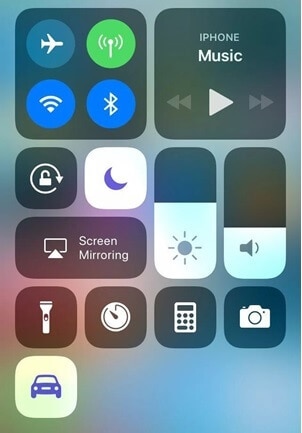
'Nicht stören' ist die Option, mit der Sie sich etwas Privatsphäre verschaffen und Unterbrechungen vermeiden können, wenn Sie in einem Meeting sind, eine wichtige Arbeit erledigen oder im Moment keine Anrufe erhalten möchten. Es bringt das Telefon komplett zum Schweigen, d.h. der iPhone-Alarm ertönt nicht mehr, eingehende Anrufe ertönen nicht mehr, beim Abspielen von Musik oder Videos ertönt kein Ton mehr und es werden auch keine Nachrichten mehr angezeigt. Sie müssen sehen, ob diese Funktion deaktiviert ist oder nicht. Wenn sie aktiviert ist, ist es sehr wahrscheinlich, dass Sie keinen Ton von Ihrem Gerät hören werden.
Sie können dies tun, indem Sie nach unten wischen und das Kontrollzentrum einblenden und die Option "Nicht stören" deaktivieren. Es sieht aus wie ein Viertelmond.
2.8 Starten Sie Ihr iPhone neu
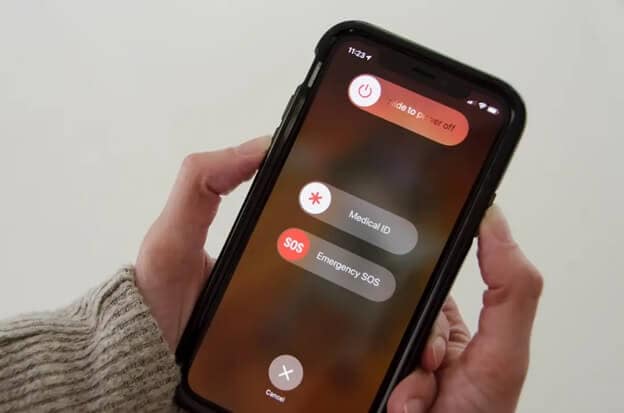
Ein Neustart des Telefons ist wie eine kurze Auffrischung, damit es seine Prioritäten richtig setzen kann. Da wir es mit technologischen Wundern zu tun haben, sollten wir verstehen, dass sie verwirrt und mit Befehlen überfrachtet werden. Daher hilft ein schneller Neustart, um sie zu verlangsamen und ihre Funktionen neu zu starten. Dadurch funktionieren auch die Lautsprecher wieder und Ihr Ton wird besser hörbar sein.
Drücken Sie die Ausschalttaste an der Seite des Telefons und halten Sie sie gedrückt, bis die Option "Zum Ausschalten wischen" auf dem Bildschirm erscheint. Wischen Sie darüber und warten Sie 5 Minuten, bevor Sie Ihr Telefon neu starten.
2.9 Werksreset des iPhones
Dies ist der letzte Schritt, den Sie ausführen können, um den Ton auf Ihren Geräten wiederherzustellen. Wenn das Problem "Mein iPhone-Ton funktioniert nicht" auch nach Ausführung aller oben genannten Schritte weiterhin besteht, ist dies Ihre letzte Option. Beim Zurücksetzen auf die Werkseinstellungen werden alle Inhalte und Daten Ihres Telefons gelöscht und es wird in den Zustand zurückversetzt, in dem es vom Hersteller verkauft wurde. So machen Sie es -
Gehen Sie zu den "Einstellungen" und wählen Sie dann die Option "Allgemein". Sie finden die Optionen "Alle Einstellungen zurücksetzen" und "Alle Inhalte und Einstellungen löschen". Gehen Sie zum Zurücksetzen aller Einstellungen und es wird ein Werksreset ausgelöst.
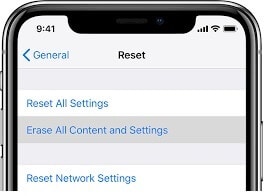
Fazit
Es kann ziemlich deprimierend sein, wenn Sie sich entscheiden, ein gutes Rezept auf YouTube anzusehen und dann gibt es keinen Ton auf YouTube auf dem iPhone. Oder wenn Sie gute Songs anhören wollen, diese aber nicht richtig abgespielt werden. Was auch immer der Fall ist, dies sind die wenigen Dinge, die Sie tun können, wenn kein Ton auf dem iPhone zu hören ist und wenn nichts das Problem löst, besuchen Sie einen Apple Store in Ihrer Nähe.
Kategorien
Empfohlene Artikel
iPhone Probleme
- iPhone Hardware-Probleme
- iPhone-Tastaturprobleme
- iPhone-Kopfhörer-Probleme
- iPhone Touch ID funktioniert nicht
- Hintergrundbeleuchtung des iPhone reparieren
- Probleme mit der iPhone-Batterie
- iPhone Medien Probleme
- iPhone Mail Probleme
- Probleme beim iPhone Update
- iOS 19 oder iOS 26? Enthüllung der Geheimnisse von Apples kommendem Betriebssystem
- Software-Aktualisierung fehlgeschlagen
- iPhone hängt?
- Software-Update-Server konnte nicht kontaktiert werden
- iOS update Problem
- iPhone Verbindungs-/Netzwerkprobleme
- ● Daten verwalten & übertragen
- ● Daten wiederherstellen
- ● Bildschirm entsperren & aktivieren
- ● FRP-Sperre
- ● Die meisten iOS- und Android-Probleme beheben




























Julia Becker
staff Editor